Jeśli jesteś ciężkim użytkownikiem tworzenia połączeń telefonicznych, powinieneś zapoznać się z Asystentem kopii zapasowych. Innymi słowy, dla osób, które za bardzo polegają na kontaktach, aby utrzymywać kontakt z przyjaciółmi, rodzinami, partnerami biznesowymi, a nawet pizzerią, którą zamawiasz często, używanie Asystenta kopii zapasowych to niezawodny sposób na ochronę bezpieczeństwa twoich kontaktów. Można na przykład regularnie wykonywać kopie zapasowe kontaktów za pomocą Asystenta kopii zapasowych, aby zapobiec utracie danych. Przy tak wielu opisach dotyczących Asystenta kopii zapasowych możesz się zastanawiać, czym jest Asystent kopii zapasowych lub jak korzystać z Asystenta kopii zapasowych w celu tworzenia kopii zapasowych ważnych kontaktów. Cóż, możesz przeczytać następujące akapity dla 2 lub 3 minut, aby dokładnie znaleźć Backup Assistant.
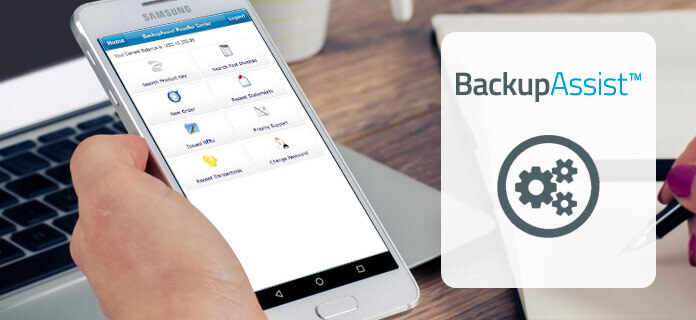
Część 1. Czym jest Backup Assistant
W tej części przedstawimy definicję Asystenta kopii zapasowej i jego zastosowań. Ponadto niektóre często zadawane pytania zostaną również wymienione poniżej.
Wprowadzenie do Backup Assistant
Backup Assistant (Plus) to bezprzewodowa usługa wersji, która tworzy kopie zapasowe kontaktów z urządzenia do witryny zabezpieczeń. Możesz też użyć Asystenta kopii zapasowych do przeniesienia kontaktów na inne urządzenie. Obsługiwane podstawowe telefony, w tym iPhone, Android, Windows i urządzenia BlackBerry. Możesz więc użyć wersji Cloud, aby zarchiwizować telefon. Po tym czasie, mimo że smartfon został zgubiony, uszkodzony, skradziony lub wymieniony, możesz przywrócić kontakty z konta Verizon Backup Assistant bez utraty.
Jak korzystać z Backup Assistant
Krok 1. Pobierz Backup Assistant
Wybierz „Media Center” z menu głównego swojego telefonu podstawowego. Wybierz przycisk „Przeglądaj i pobierz”, aby znaleźć „Asystenta kopii zapasowych”. (Jeśli nie, kliknij „Pobierz nowe aplikacje”, a następnie przewiń w dół i stuknij „Asystent kopii zapasowej”, kliknij „OK”, aby przejść dalej). Jeśli aplikacja Asystent kopii zapasowej została wstępnie załadowana na urządzenie, możesz bezpośrednio wyświetlić ekran Asystenta kopii zapasowej. Lub musisz go najpierw pobrać. (Kliknij „OK” lub „Center Select Key”, aby pobrać Asystenta kopii zapasowej na urządzenie z systemem Android lub inne podstawowe urządzenie. Naciśnij „Tak”, aby uruchomić aplikację po pobraniu).
Krok 2. Skonfiguruj Backup Assistant
Wybierz „Dalej”, gdy pojawi się okno powitalne Asystenta kopii zapasowych. Wpisz tajny kod PIN do swojego konta. Wybierz „Dalej” i zaznacz „Jeśli zapomnę PIN-u, upoważniam Asystenta kopii zapasowej do wysłania go na mój telefon”. Może być konieczne wybranie czasu codziennych zmian książki adresowej lub wybór optymalnego czasu tworzenia kopii zapasowych kontaktów. Możesz wybrać „Rano”, „Popołudnie” lub inne opcje w oknie Harmonogram. Kliknij przycisk „Dalej”, aby przejść dalej.
Teraz pomyślnie wykonałeś ręczną kopię zapasową. Aplikacja Backup Assistant uruchomi automatyczne tworzenie kopii zapasowej, jeśli od czasu ostatniej kopii zapasowej nastąpiły zmiany w telefonach z Androidem, telefonie iPhone lub innych urządzeniach.
Często zadawane pytania na temat Asystenta kopii zapasowych
Q. Ile powinienem zapłacić za usługę Backup Assistant?
A. Asystent kopii zapasowej jest teraz dołączony do usługi Verizon Wireless i jest całkowicie darmowy do tworzenia kopii zapasowych kontaktów. Jedyna korzyść, jaką możesz ponieść, to około 1 MB danych pobierania aplikacji Asystent kopii zapasowej na Androida, iPhone'a, Blackberry itp.
Q. Czy mogę używać Backup Assistant do tworzenia kopii zapasowych kontaktów na więcej niż jednym urządzeniu?
A. Nie, Twoje konto Asystent kopii zapasowej może być powiązane z jednym urządzeniem tylko w danym momencie.
Q. Dlaczego program Backup Assistant wyświetla inny numer telefonu podczas konfiguracji?
A. Z urządzeniem są powiązane dwa numery, którymi są numer wewnętrzny telefonu komórkowego (MIN) i numer telefonu komórkowego (MDN). W większości przypadków aplikacja Backup Assistant zajmie się prawidłowym działaniem MDN. Jeśli jednak podczas weryfikacji numeru pojawi się nieprawidłowy numer, odpowiedz „Nie” i poczekaj, aż wiadomość SMS zidentyfikuje prawidłowy numer. Wybierz „Tak”, aby zakończyć instalację Asystenta kopii zapasowej.
Q. Co oznaczają „Oczekujące” i „Utworzono kopię zapasową” w programie Backup Assistant?
A. W głównym interfejsie Asystenta kopii zapasowych możesz zobaczyć zarówno „Oczekujące”, jak i „Utworzono kopię zapasową”. Czerwona ikona „Oczekujące” wskazuje całkowitą liczbę zmian dokonanych w książce adresowej od czasu utworzenia ostatniej kopii zapasowej. Jeśli liczba to 0, oznacza to, że utworzyłeś kopię zapasową wszystkich kontaktów. „Utworzono kopię zapasową” na zielono oznacza całkowitą liczbę wpisów kontaktów, których kopia zapasowa została bezpiecznie utworzona na koncie Backup Assistant.
Q. Czy mogę użyć komputera, aby uzyskać dostęp do moich kontaktów za pomocą Asystenta kopii zapasowych?
A. Tak, możesz zalogować się do usługi Verizon Cloud za pomocą identyfikatora użytkownika lub numeru telefonu komórkowego.
Część 2. Alternatywa dla Asystenta kopii zapasowych
Tutaj możesz użyć Android Data Backup & Restore do tworzenia kopii zapasowych kontaktów i innych plików Androida na komputerze za pomocą jednego kliknięcia. Alternatywna aplikacja Backup Assistant umożliwia użytkownikom bezpieczne i selektywne tworzenie kopii zapasowych danych Androida, takich jak kontakty, wiadomości, rejestry połączeń, galeria, filmy, audio i dokumenty. Możesz nawet ustawić hasło, aby chronić coś ważnego. Następnie, gdy musisz przywrócić kontakty i inne pliki Androida, możesz wyświetlić podgląd dowolnych danych, które chcesz przywrócić ze wszystkich dostępnych kopii zapasowych. Obsługiwane są najpopularniejsze urządzenia z Androidem, w tym Samsung, LG, HTC, Sony itd. Nie przejmuj się, czy alternatywny Backup Assistant dla Androida narusza twoją prywatność, będzie tylko czytał twoje dane Androida bez dodatkowych operacji.
Kluczowe cechy:
- • Jedno kliknięcie, aby wykonać kopię zapasową danych Androida na komputerze i później przywrócić je na swoje urządzenia.
- • Selektywne tworzenie kopii zapasowych i przywracanie plików systemu Android bez kłopotów.
- • Elastyczny podgląd i przywracanie danych Androida z plików kopii zapasowych.
- • Łatwy w użyciu interfejs z doskonałą szybkością tworzenia kopii zapasowych i przywracania danych w systemie Android.
Jak wykonać kopię zapasową kontaktów od Androida do komputera selektywnie
Krok 1. Uruchom alternatywę Android Backup Assistant
Pobierz i zainstaluj Android Data Backup & Restore na swoim komputerze. Uruchom go i podłącz Androida do komputera za pomocą kabla USB. Wybierz „Odzyskiwanie danych Androida” w lewym panelu.

Krok 2. Skanuj kontakty i inne dane Androida
Możesz zaznaczyć określone typy plików Androida, takie jak „Kontakty”, „Wiadomości” i inne typy danych. Naciśnij „Dalej”, aby rozpocząć skanowanie. Ponadto Android Backup Assistant automatycznie zrootuje Twoje urządzenie z Androidem, co pozwoli Ci uzyskać pełną kontrolę nad Androidem.

Krok 3. Twórz kopie zapasowe kontaktów i innych plików Androida
Możesz zobaczyć wszystkie kategorie wymienione w lewym panelu. Kliknij określony typ pliku, a następnie możesz wyświetlić podgląd szczegółów w oknie podglądu po prawej stronie. Wybierz dane Androida, a następnie dotknij „Odzyskaj”, aby wybiórczo wykonać kopię zapasową telefonu z systemem Android na komputerze.

Sprawdź ten post, aby uzyskać Najlepsze przeglądarki kopii zapasowych dla iPhone'a: 5 aby sprawdzić pliki kopii zapasowej iCloud.
Sztuczki i kruczki
Porównaj powyższe dwa aplikacje do tworzenia kopii zapasowych kontaktów na Androida, możesz uzyskać różne metody elastycznego tworzenia kopii zapasowych kontaktów na Androidzie. Korzystanie z aplikacji Backup Assistant Version to uniwersalna metoda dla większości urządzeń Smartphone do automatycznego tworzenia kopii zapasowych kontaktów. Jeśli Asystent kopii zapasowej nie działa lub napotkasz trudne do rozwiązania błędy, możesz użyć opcji Asystent kopii zapasowej systemu Android do ręcznego i selektywnego tworzenia kopii zapasowych kontaktów i innych danych Androida.








